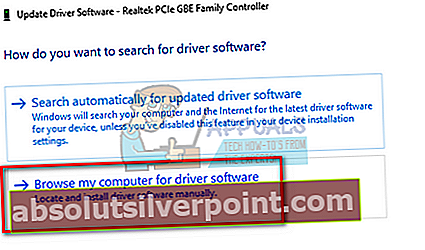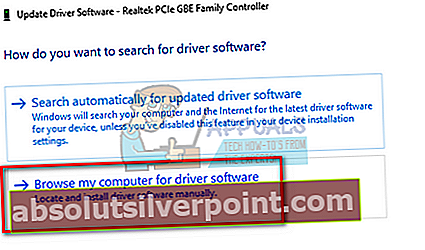Klaida „Tinklo kabelis atjungtas“ reiškia, kad jūsų kompiuteris neteisingai aptinka Ethernet ryšį, todėl atsiranda klaida. Ši klaida dažniausiai įvyksta atnaujinant „Windows“ arba įdiegus galimą naujovinimą. Ši klaida yra labai didelė, o priežastys gali skirtis kiekviename kompiuteryje, nes kiekviena iš jų turi savo unikalią konfigūraciją.

Ši klaida gali atsirasti dėl pasenusių tvarkyklių, kompiuterio, kuris prieštarauja ryšio greičiui, kitų programų konfliktams ir kt. Mes išvardijome daugybę skirtingų būdų, kaip išspręsti šią problemą. Pradėkite nuo pirmojo ir eikite žemyn.
1 sprendimas: aparatinės įrangos tikrinimas
Prieš tęsdami trikčių šalinimą, turėtumėte įsitikinti, kad nekalta jūsų kompiuterio aparatinė įranga. Pabandykite prijungti Ethernet kabelį kitą kompiuterį ir patikrinkite, ar signalas perduodamas teisingai. Taip pat patikrinkite, ar kabelio galai nėra sugedę ir įkišę laidą į kompiuterį girdite „spragtelėjimo“ garsą. Diagnozavę laidą kompiuteryje, diagnozuokite kabelį maršrutizatoriaus šone. Įsitikinkite, kad įkišote jį į reikiamą angą, o maršrutizatoriaus galai yra tinkamai įkišti. Pabandykite kompiuterio laido galą įjungti į maršrutizatorių ir atvirkščiai. Kai būsite visiškai įsitikinę, kad tai nėra aparatinės įrangos problema, tęskite.
2 sprendimas: Dvipusio spausdinimo nustatymų keitimas
„Duplex“ yra sudėtinga sistema, įdiegta visuose kompiuteriuose, skirta jūsų tinklo ryšio kryptims valdyti. Pagal numatytuosius nustatymus šio nustatymo vertė yra automatinė; „Windows“ nustato geriausius nustatymus ir juos taiko. Po trikčių šalinimo įvairiuose kompiuteriuose padarėme išvadą, kad būtent šis nustatymas sukėlė šį klaidos pranešimą daugumoje kompiuterių. Galime pabandyti pakeisti šį nustatymą ir patikrinti, ar tai mūsų atveju skiriasi. Nedvejodami grąžinkite pakeitimus, jei tai neveikia.
- Paspauskite „Windows + R“, įveskite „devmgmt.MSC“Ir paspauskite Enter.
- IšskleistiTinklo adapteriai', suraskite savo Ethernet adapterį, dešiniuoju pelės mygtuku spustelėkite jį ir pasirinkite Savybės.

- Eiti į „Išplėstinė’Skirtuką. Naršykite po visus įrašus, kol rasite „Greitis ir dvipusis vaizdas“. Spustelėkite jį ir pakeiskite jo nustatymą iš „Automatinės derybos“ į „100 Mbps pusiau dvipusis“. Paspauskite Taikyti, kad išsaugotumėte pakeitimus ir išeitumėte.

- Iš naujo paleiskite kompiuterį, vėl prijunkite „Ethernet“ ryšį ir patikrinkite, ar problema išspręsta.
Pastaba: Jei neveikia „100 Mbps Half Duplex“, pabandykite naudoti kitas galimas parinktis. Dvipusio spausdinimo nustatymai gali skirtis nuo kompiuterio, nes kiekvieno iš jų specifikacijos skiriasi.
3 sprendimas: atlikite sunkų perkrovimą
Jei pirmiau minėti sprendimai jums netinka, galime pabandyti tinkamai paleisti kompiuterį iš naujo. Jei tai kompiuteris, turėsite atjungti pagrindinį maitinimo laidą, kad kompiuteris visiškai išsijungtų. Jei turite nešiojamąjį kompiuterį, gali tekti išimti bateriją, kad visi kondensatoriai išsikrautų. Tai užtikrins, kad visos netinkamos konfigūracijos (jei yra) dings ir, kai vėl įjungsime kompiuterį, bus nauja pradžia.
- Dešiniuoju pelės mygtuku spustelėkite užduočių juostoje esantį tinklo adapterį ir pasirinkite „Atidarykite Tinklo ir bendrinimo centrą”.

- Spustelėkite "Keisti adapterio nustatymusViršutiniame kairiajame lango šone.

- Dešiniuoju pelės mygtuku spustelėkite savo Ethernet jungtis ir pasirinkite „Išjungti“Iš parinkčių sąrašo.

- Atjunkitelaidinis ryšys ir išjunkite kompiuterį. Ištraukite pagrindinį kabelį (jei jis yra a PC) arba išimkite akumuliatorių (jei a nešiojamas kompiuteris).
- Laukti aplinkui 10 minučių. Dabar įjunkite ir įjunkite kompiuterį. Dar neprijunkite Ethernet ryšio.
- Dabar įgalinti adapterį taip pat, kaip mes jį išjungėme. Dabar Prijunkite Ethernet ryšį ir patikrinkite, ar problema išspręsta.
4 sprendimas: grįžkite prie numatytųjų tvarkyklių
Kai įvyksta ši klaida, beveik nepaisoma galimybės, kad įdiegėte neteisingus tvarkykles. „Windows“ automatiškai atnaujina visus tvarkyklių naujinimus naudodama „Windows“ naujinimą. Gali būti, kad dabartinė jūsų kompiuteryje įdiegta tvarkyklė nėra suderinama ar tinkama jūsų Ethernet aparatinei įrangai. Galime pabandyti sugrąžinti tvarkykles ir patikrinti, ar tai išsprendžia problemą.
- Paspauskite „Windows + R“, įveskite „devmgmt.MSC“Ir paspauskite Enter.
- Įėję į įrenginių tvarkytuvę, išplėskite tinklo adapterius ir suraskite savo Ethernet aparatinė įranga. Dešiniuoju pelės mygtuku spustelėkite jį ir pasirinkite „Pašalinti”.

- „Windows“ gali iššokti UAC, patvirtinantį jūsų veiksmus. Paspauskite Taip ir tęskite. Pašalinę tvarkyklę, dešiniuoju pelės mygtuku spustelėkite bet kurią tuščią vietą ir pasirinkite „Ieškokite aparatūros pakeitimų“. Dabar „Windows“ automatiškai aptiks jūsų aparatinę įrangą ir įdiegs numatytuosius tvarkykles. Perkraukite kompiuterį ir patikrinkite, ar problema išspręsta.

Jei grįžtantys tvarkyklės nesusipranta, galime pabandyti įdiegti naujausius tvarkykles. Turėtumėte apsilankyti savo gamintojo svetainėje ir atsisiųsti naujausius tvarkykles į prieinamą vietą. Įsitikinkite, kad atsisiuntėte tvarkykles pagal savo sistemos specifikacijas.
- Atidarykite įrenginių tvarkytuvę, dešiniuoju pelės mygtuku spustelėkite savo „Ethernet“ aparatinę įrangą ir pasirinkite „Atnaujinkite tvarkyklės programinę įrangą”.
- Pasirinkite antrąsias parinktis “Naršykite mano kompiuteryje ieškodami tvarkyklių programinės įrangos“. Naršykite prie atsisiųsto tvarkyklės ir atitinkamai įdiekite ją. Perkraukite kompiuterį ir patikrinkite, ar aptinkamas Ethernet kabelis.